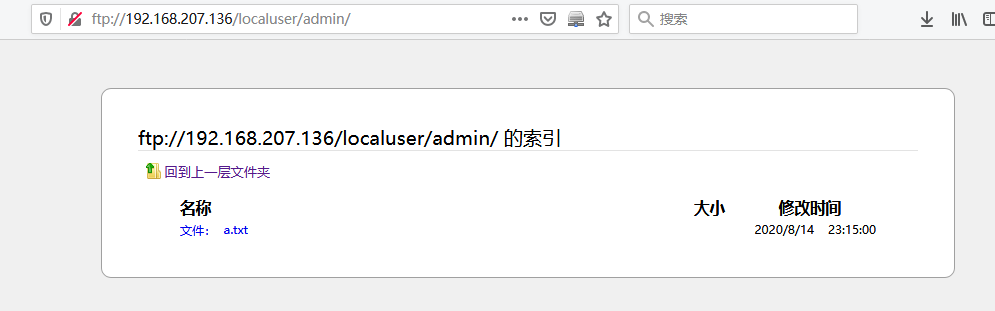Windows Server 2016搭建部署FTP服务器
FTP服务器(File Transfer Protocol Server)是在互联网上提供文件存储和访问服务的计算机,它们依照FTP协议提供服务。 FTP是File Transfer Protocol(文件传输协议)。顾名思义,就是专门用来传输文件的协议。简单地说,支持FTP协议的服务器就是FTP服务器。(FTP服务器)
IIS是一种Web(网页)服务组件,其中包括Web服务器、FTP服务器、NNTP服务器和SMTP服务器,分别用于网页浏览、文件传输、新闻服务和邮件发送等方面,它使得在网络(包括互联网和局域网)上发布信息成了一件很容易的事。(IIS(互联网信息服务))
对于内网而言,首先应该给本地分配一个固定ip。详见
FTP服务器搭建步骤:
安装准备工作。
1.首先,打开Windows Server 2016中的服务器管理器,点击右手边的【添加角色和功能】,打开添加角色和功能向导。
2.选择基于角色或基于功能的安装------下一步
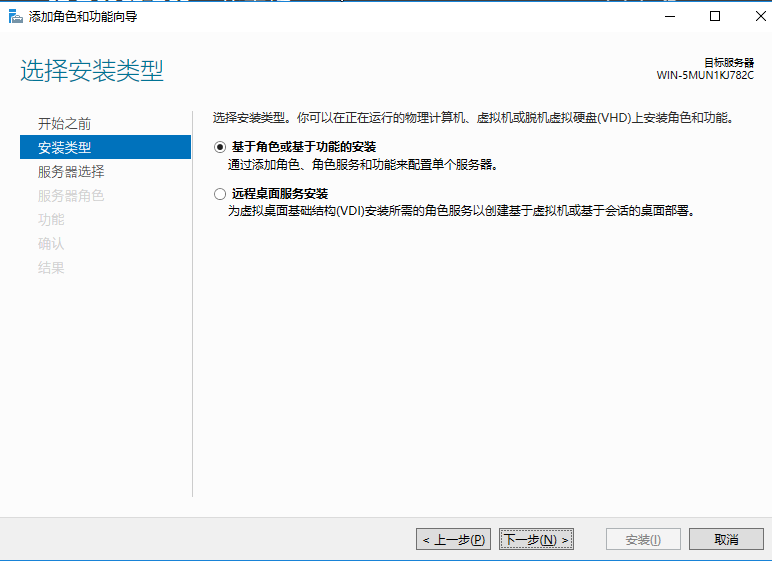
3.默认从服务器池中选择服务器----下一步
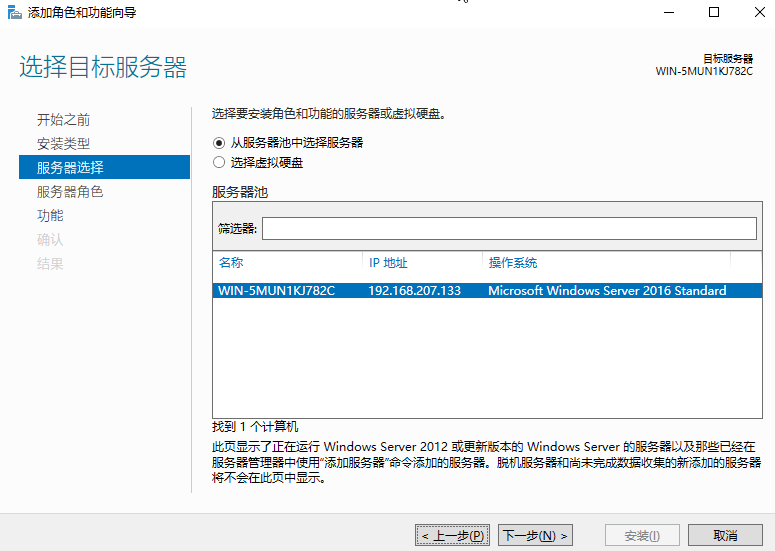
4.将Internet信息服务下的FTP服务器与Web服务器(IIS)全部勾选,待自动安装完成。
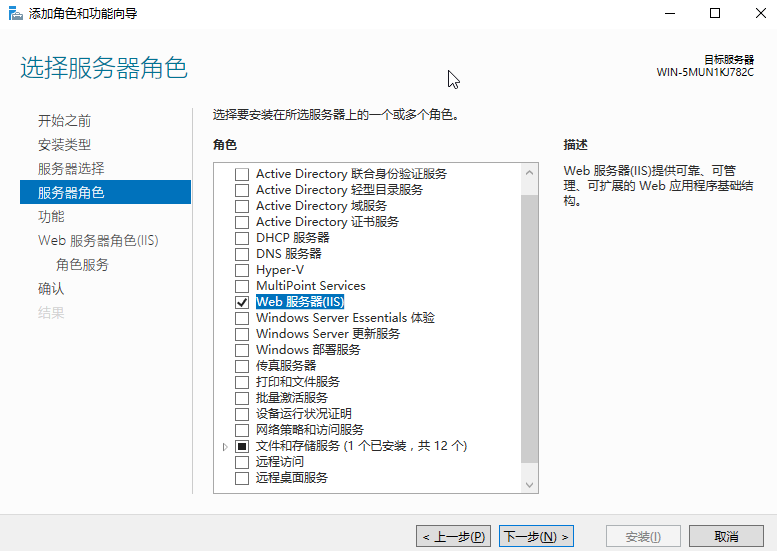
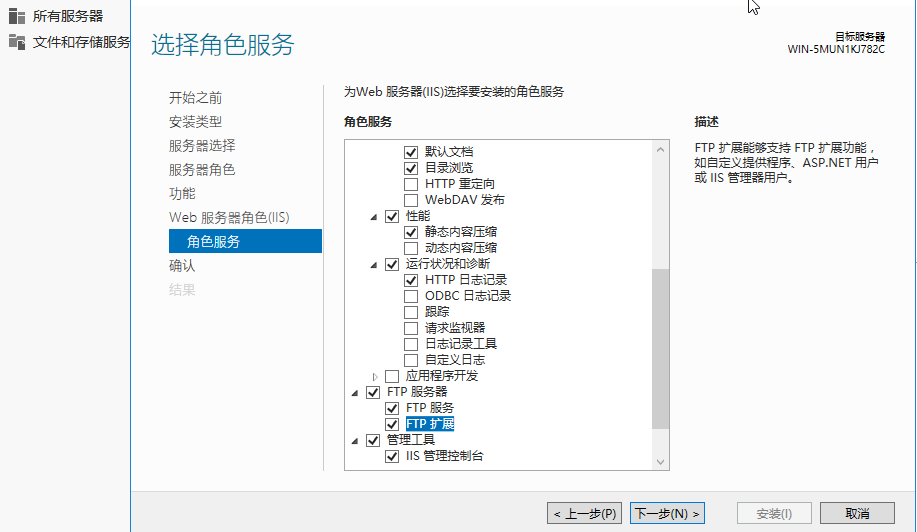
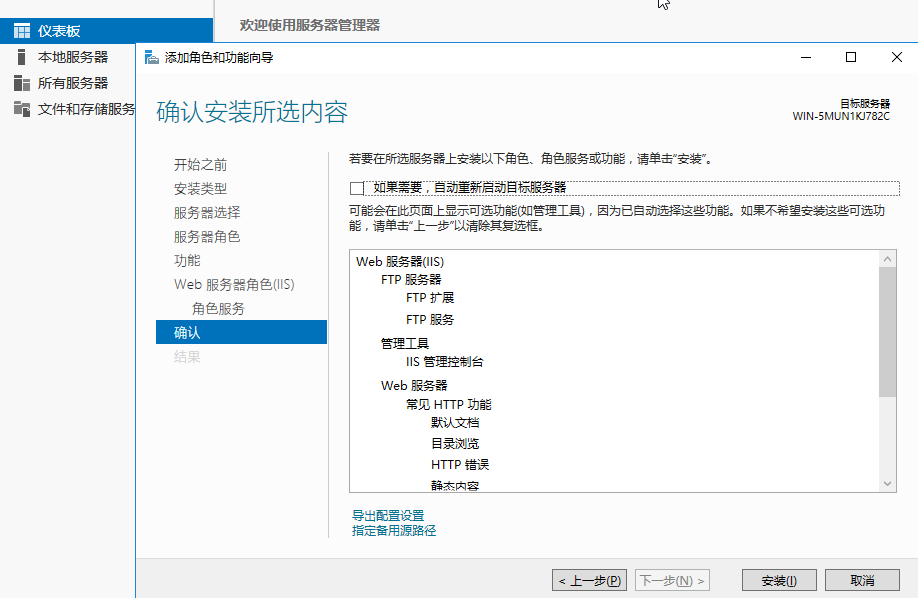
5.安装完成---关闭
FTP文档新建。本示例是在C盘新建“FTP”文件夹(名字随意),FTP文件夹下,必须新建localuser子文件夹,localuser下必须新建与用户名(zkcx-ftp)相同的子文件夹。 (原因详见)
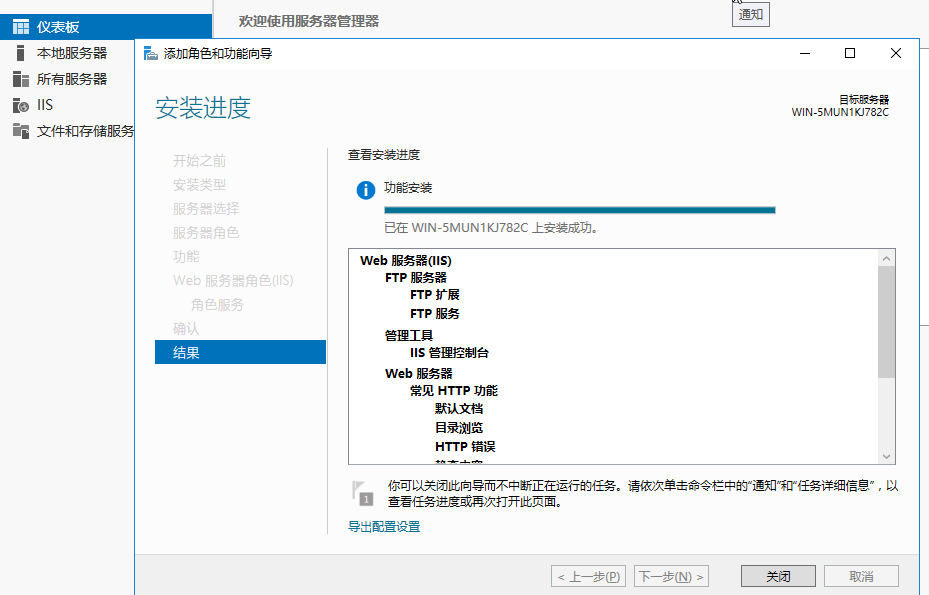
6.打开如图所示IIS管理器
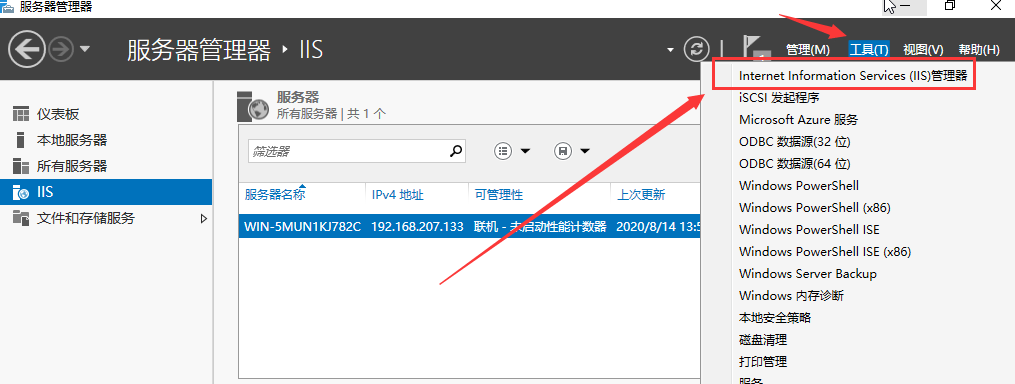
7.打开计算机管理-----新建用户
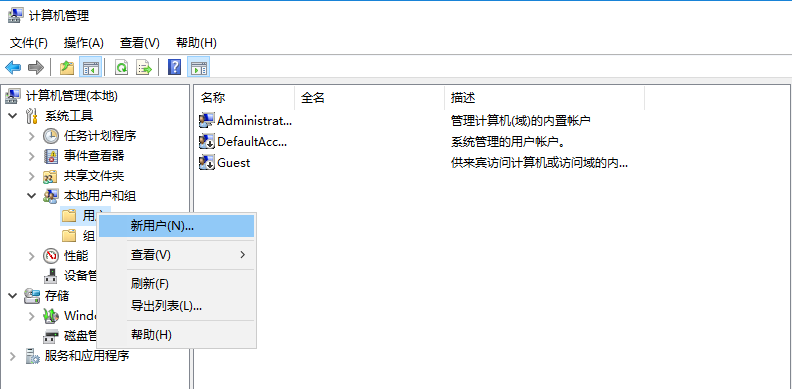
8.填写如下信息----创建
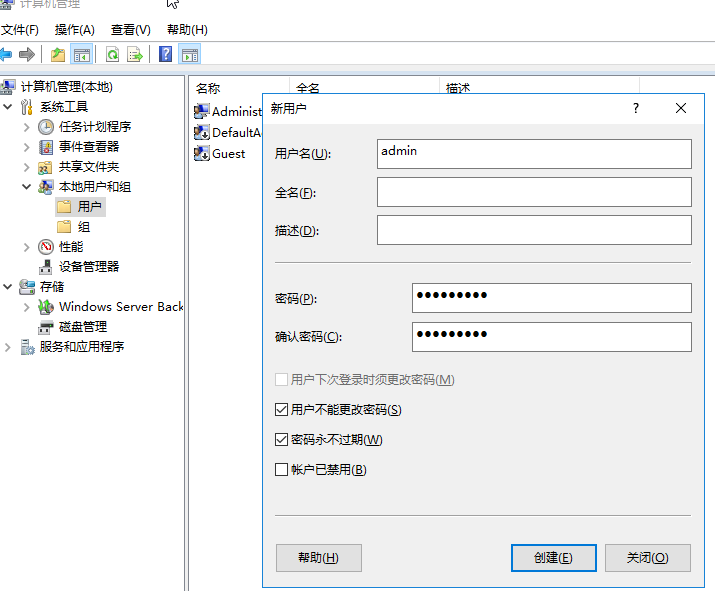
9.创建成功
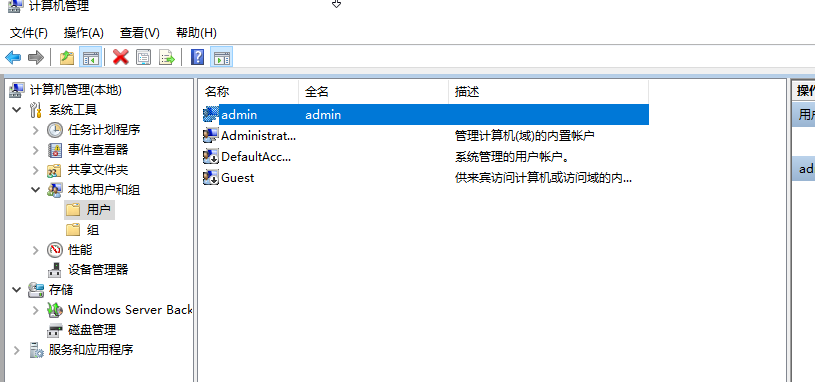
10.进入IIS管理器---点击添加FTP站点
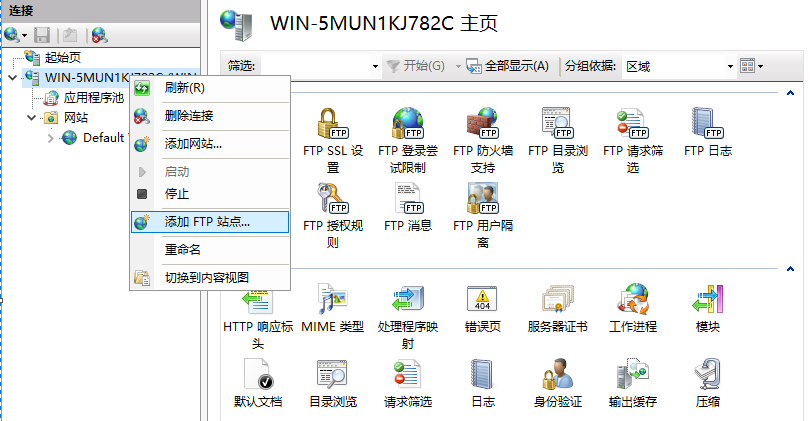
11.随便命名---路径写自己想写的路径
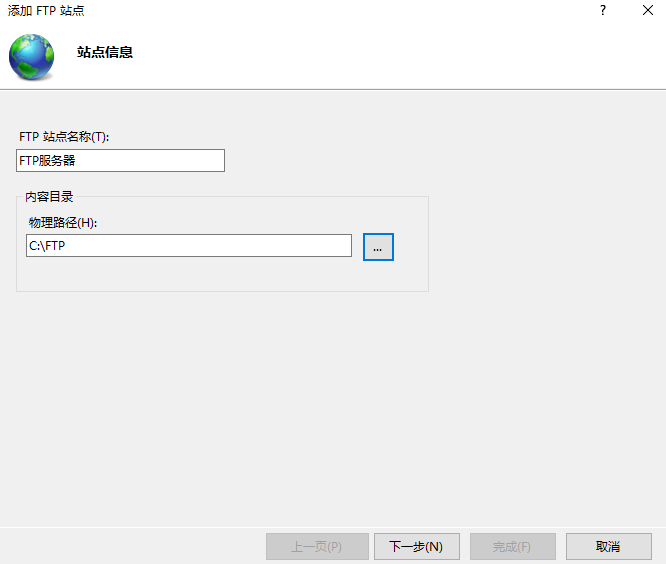
12.选择IP地址,填写端口,选择无SSL(因为这里没SSL证书)----下一步
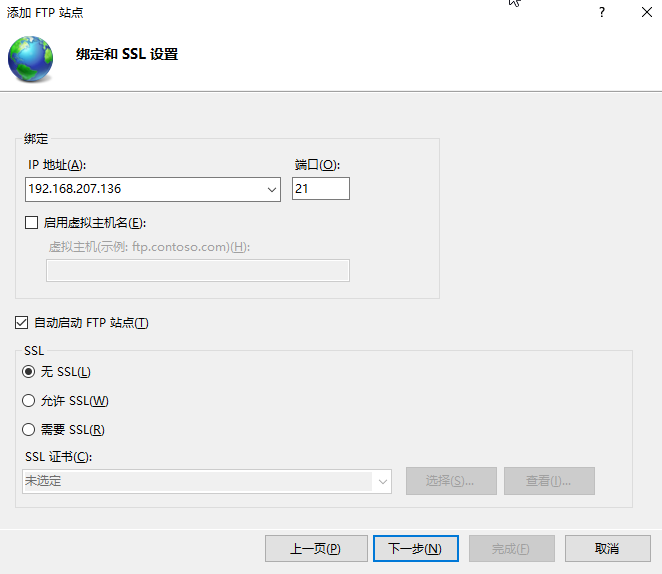
13.选择基本,允许所有用户(这里也可弄成域成员,组成员等等)----完成
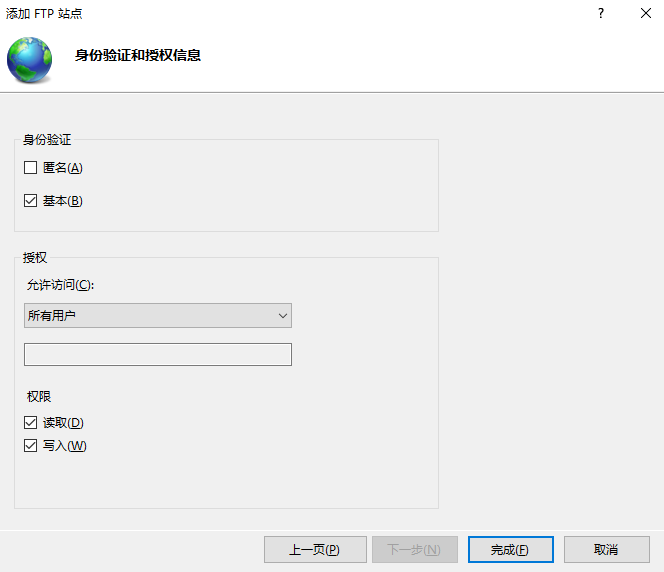
14.用浏览器登录ftp,以上搭建工作基本完成,测试。在浏览器输入 ftp://192.168.207.163,输入登录用户名,密码。
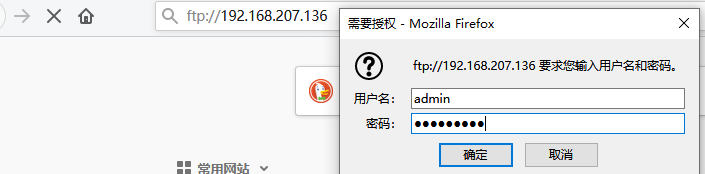
15.这时可以访问到搭建的ftp,证明我们搭建成功了。
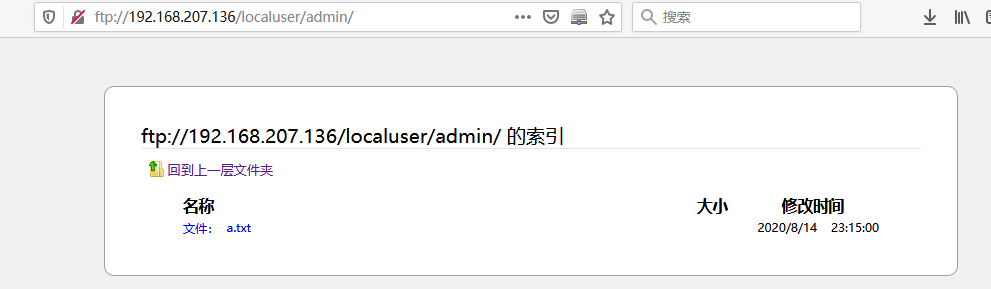
16.也可以设置匿名身份,修改为匿名身份验证已开启,这样就不需要登录就可以访问到FTP服务器了

17.匿名访问FTP服务器。